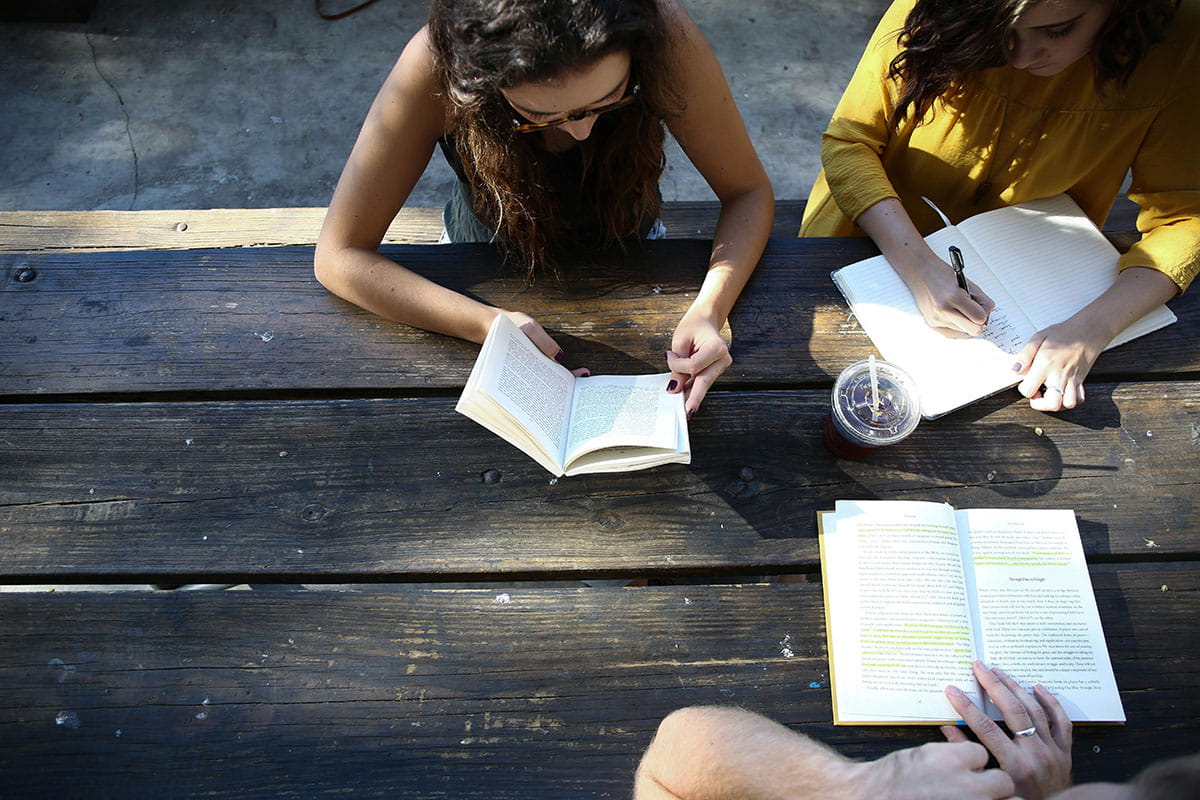Frustrasi Dengan Masalah Printer yang Tidak Pernah Berakhir? Berikut adalah beberapa solusi
Apakah Anda berjuang dengan printer rumah atau kantor Anda? Penasaran mengapa printer wifi Anda tidak berfungsi dengan baik? Frustrasi dengan kesalahan pencetakan dari printer dupleks Anda?
Masalah-masalah ini bisa menjadi sakit kepala besar bagi mereka yang hanya ingin pekerjaan pencetakan mereka dilakukan.
Bantuan ada di sini! Dalam artikel ini, kami telah menyusun daftar masalah printer yang paling umum dan solusinya.
- Pencetakan Lambat dengan Printer Wifi
- Beranda / Printer Office Tidak Mencetak
- Printer Dupleks Eror
- Lembar Kosong Kertas Kosong Ekstra Dicetak
- Kertas Macet
- Teks Cetak Tidak Jelas
- Foto Cetak Inkjet Berkualitas Buruk
- Kualitas Cetak Hitam putih yang Buruk
- Tinta Tebal pada Cetakan Inkjet
- Pesan Galat yang Tidak Dapat Diandalkan
Ambil napas dalam-dalam, tenangkan diri Anda, dan cobalah solusi ini sebelum Anda memanggil tukang printer Anda!
1. Pencetakan Lambat dengan Printer Wifi
Di dunia yang serba cepat saat ini, printer yang lambat dapat mengalami kecembur ketika Anda memiliki jumlah halaman yang cukup banyak untuk dicetak.
Alasan umum untuk pencetakan lambat adalah karena ukuran foto yang besar dan file presentasi yang besar. Anda dapat menurunkan kualitas output atau hanya mengirim bagian dokumen sekaligus untuk mempercepat segalanya.
Jika Anda mencetak secara wireless, periksa apakah jarak antara printer dan router Anda tidak terlalu jauh—koneksi wireless yang buruk bisa menjadi kemungkinan penyebab pencetakan lambat. Solusi sederhana adalah menempatkan printer wireless Anda sedekat mungkin dengan router, karena kecepatan wifi memperlambat dengan jarak.
Lakukan juga periksa pengaturan cetak Anda. Cetakan berkualitas tinggi memang membutuhkan lebih banyak waktu untuk dicetak. Jika kualitas cetak rata-rata (misalnya untuk dokumen teks) cukup baik, pertimbangkan untuk mengalihkan hasil cetak Anda ke mode draf atau pengaturan kualitas terendah yang harus dikebut oleh pencetakan Anda.
2. Home / Office Printer tidak Mencetak
Apakah Anda menatap printer yang hanya tidak mencetak? Nah, Anda tidak akan gila, mungkin ada alasan untuk itu. Sebelum Anda mulai menendang printer Anda, pertimbangkan checking jika nampan kertas kosong—ya, kita semua telah membuat kesalahan konyol itu!
Ok, ada kertas di tray. Jadi apa yang salah?
Pertimbangkan untuk memeriksa koneksi printer Anda. Mungkin ada beberapa printer di kantor dan Anda mungkin tidak tersambung ke printer yang tepat.
Ada kemungkinan Bahwa Anda secara tidak sengaja mengirim tugas cetak ke printer lain—pastikan untuk memeriksa kembali jika Anda mencetak dokumen rahasia!
Jika printer Anda masih tidak berfungsi, maka driver printer Anda mungkin rusak. Anda perlu mengunggah versi terbaru untuk model Anda dan menginstalnya kembali di komputer Anda. Jika itu masih gagal, yang terbaik adalah memanggil teknisi printer lokal Anda.
3. Kesalahan Pencetakan Printer Dupleks
Memiliki printer dupleks harus menghemat ke repot membalik setiap hasil cetak secara manual. Tapi apa gunanya memiliki fungsi ini jika printer Anda mencetak halaman belakang terbalik?
Jangan khawatir, ada solusi mudah untuk ini. Yang harus Anda lakukan adalah memilih Cetak di Kedua Sisi, dan pilih Untuk Flip di Long Edge. Tugas cetak Anda harus berada dalam orientasi yang benar sekarang.
Tetapi bagaimana jika Anda menemukan halaman yang tidak teratur, di mana halaman terakhir berada di bagian atas dokumen?
Ada cara di sekitar pengurutan manual yang salah ini — cukup cetak halaman Anda secara terbalik. Ini dapat ditemukan dalam kotak Pengaturan Tingkat Lanjut. Anda seharusnya hanya memilih ini jika dokumen Anda akan diletakkan sesuai urutannya setelah pencetakan selesai.
4. Ekstra Cetak Lembar Kosong Kertas
“Mengapa ada tambahan sheet kertas kosong setelah sidik jari saya?”
Tidak, printer Anda tidak sengaja membuang-buang kertas. Sebaliknya, lembaran kertas tambahan ini mungkin muncul karena pengaturan cetak Anda. Ini biasanya digunakan di kantor dengan beberapa pengguna dan volume cetak tinggi, untuk memisahkan pekerjaan cetak dari pengguna yang berbeda dan menghindari dokumen menjadi campuran.
Jika printer Anda hanya untuk penggunaan di rumah pribadi, Anda dapat mengubah pengaturan menggunakan preferensi printer Anda. Anda harus dapat membatalkan pilihan opsi untuk halaman pemisah dari sana.
5. Kertas Macet

Kemacetan kertas adalah salah satu masalah paling common yang orang miliki dengan printer rumah atau kantor mereka. Ini dapat terjadi karena listrik statis (yang menyebabkan potongan kertas menempel satu sama lain) atau ketika tray printer Anda kelebihan beban dengan terlalu banyak kertas.
Tip cepat adalah untuk persegi tumpukan kertas sebelum menempatkannya ke dalam nampan, memastikan bahwa halaman berbaris dan disiram dengan panduan baki. Ingatlah untuk tidak mengisi nampan!
Kemacetan juga dapat terjadi ketika media cetak yang digunakan tidak kompatibel dengan printer. Ada jenis tertentu of media cetak yang jauh lebih tebal atau lebih besar dari Kertas A4 normal yang biasa digunakan di sebagian besar printer. Pastikan untuk memeriksa apakah printer Anda mampu menangani jenis media tersebut dan mengubah setelan PC agar sesuai dengan media cetak.
6. Teks Cetak Tidak Jelas
Masalah ini mungkin disebabkan oleh beberapa alasan. Dengan demikian, Anda harus turun daftar ini untuk mempertimbangkan opsi mana yang kemungkinan besar.
Pertama, pertimbangkan apakah Anda menggunakan mode draf atau pengaturan kualitas cetak rendah. Pengaturan tersebut dapat menyebabkan teks printed Anda menjadi tidak jelas. Dengan beralih ke cetakan berkualitas tinggi, Anda akan mendapatkan teks yang lebih jelas. Namun, bersiaplah untuk melupakan kecepatan cetak Anda—beberapa printer tidak dapat menangani cetakan cepat dan berkualitas tinggi secara bersamaan.
Jika Anda menggunakan laser printer, ada kemungkinan besar bahwa toner telah menetap, menghasilkan teks buram. Yang harus Anda lakukan adalah melepas kartrid dan kocok dengan lembut dari sisi ke sisi untuk melepaskan toner sisa yang menempel di sisi kartrid. Ini bekerja 90% dari waktu, tetapi ingat bahwa toner akhirnya akan habis dan perlu diganti.
Terakhir, jika Anda menggunakan printer inkjet, periksa apakah cetakan Anda yang tidak jelas disebabkan oleh nosel kotor atau kepala cetak yang tidak sejajar. Untungnya, Anda tidak perlu berurusan dengan kecerdasanh ini secara manual (meskipun Anda bisa jika Anda mau).
Cukup luncurkan menu perawatan printer Anda dan pilih “Kartrid Tinta Bersih”, “Clean Heads”, “Deep Cleaning” atau fungsi serupa. Membersihkan printhead akan membantu meningkatkan kualitas hasil cetak. Karena menggunakan cukup banyak tinta, Anda hanya harus melakukannya jika Anda melihat bahwa kualitas cetak sangat buruk.
7. Foto Cetak Inkjet Berkualitas Buruk
Cetakan inkjet berkualitas buruk biasanya karena kepala cetak yang tidak sejajar, nosel kotor atau idges cartrtinta kosong. Anda dapat memecahkan masalah ini dengan mengikuti langkah-langkah yang dijelaskan pada poin sebelumnya di atas.
Jenis media cetak yang digunakan juga dapat memengaruhi kualitas cetakan Anda—terutama jika Anda berniat mencetak foto atau poster dalam warna definisi tinggi. Pastikan Anda menggunakan kertas foto yang tepat. Seringkali, kertas foto pihak ketiga tidak dapat mereproduksi cetakan Anda dengan resolusi yang sama dengan kertas foto asli dari merek Anda.
Jangan lupa untuk memeriksa bahwa Anda telah memilih jenis kertas yang tepat di pengaturanp rint Anda dan bahwa itu diatur untuk pencetakan foto.
Ada kemungkinan juga bahwa printer Anda rendah pada satu warna, menyebabkan perubahan warna. Untuk mencapai reproduksi cetak foto yang semarak dalam warna yang tepat, Anda perlu memastikan bahwa tinta dalam semua warna berbeda tersedia — memiliki satu warna lebih sedikit dapat membuat perbedaan besar pada kualitas cetak Anda.
8. Kualitas Cetak Hitam putih yang Buruk
Apakah Anda menonaktifkan warna saat mencetak dokumen hitam dan putih? Ini mungkin penyebab cetakan yang buruk, terutama untuk gambar hitam dan putih.
Warna-warna memberikan gradasi yang lebih halus dan nada yang lebih kaya dibandingkan dengan hanya menggunakan hitam. Jadi, jika Anda mencetak dokumen hitam dan putih berkualitas tinggi, pertimbangkan untuk mengaktifkan opsi warna untuk hasil terbaik.
9. Tinta Tebal pada Cetakan Inkjet
Apakah cetakan Anda memiliki pita tebal tinta yang berkerumun di sekitar bagian tertentu? Ini terjadi ketika printer Anda tidak dapat mencetak pada resolusi tertentu, biasanya pada kertas yang tidak dikodekan. Ketika menghadapi masalah ini, ia akan mencobadjust untuk resolusi yang lebih tinggi dengan menggunakan lebih banyak tinta, menyebabkan tambalan tebal tinta (juga dikenal sebagai pita) muncul.
Untuk mengatasi masalah ini, cukup pilih resolusi cetak yang lebih rendah pada printer Anda.
10. Pesan Kesalahan yang Tidak Dapat Diandalkan
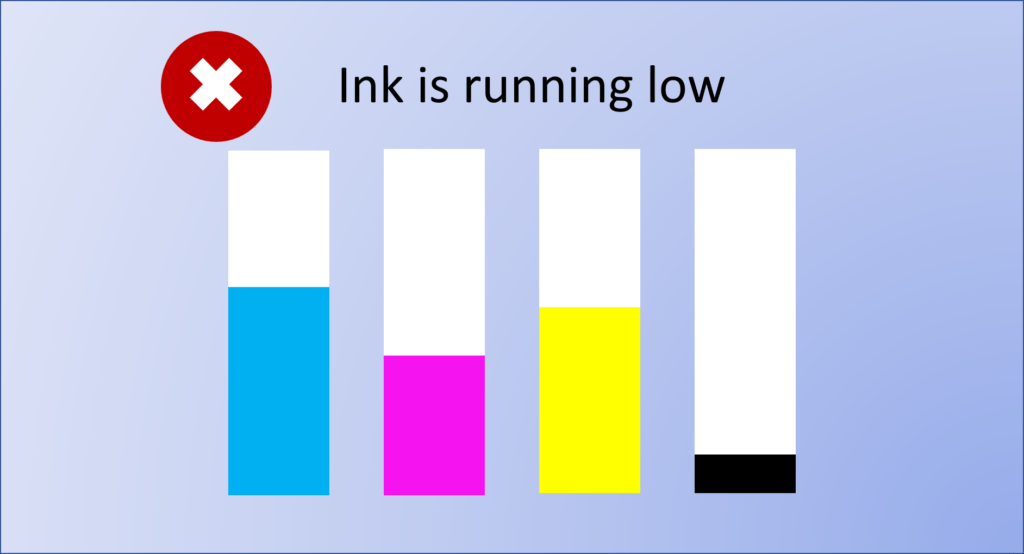
Bertanya-tanya mengapa pesan kesalahan seperti “toner rendah” atau “kesalahan tinta” muncul ketika Anda baru saja mengganti kartrid toner atau printer Anda? Kecuali kartrid baru Anda rusak atau rusak, mengatur ulang komputer dan printer Anda biasanya memperbaiki masalah ini. Ikuti instruksi printer model Anda untuk meresetnya dengan benar.
kesimpulan
Masalah printer seperti pencetakan lambat, hasil cetak berkualitas buruk, dan kemacetan kertas dapat menimbulkan ketidaknyamanan besar, terutama ketika Anda perlu menyelesaikan pekerjaan Anda. Semoga solusi ini untuk masalah printer yang paling umum dapat membantu Anda untuk segera kembali ke jalurnya. Jika semuanya gagal—dan kami tentu berharap bahwa mereka tidak akan—Anda mungkin harus menghubungi operator printer lokal Anda untuk bantuan segera!